
1.点工具的使用
单击工具箱中的图标 ,使它凹下显示,就选定了画点工具。在绘图区,单击鼠标即可画出一个点。
,使它凹下显示,就选定了画点工具。在绘图区,单击鼠标即可画出一个点。
(1)任意位置的点
单击点工具,将鼠标移动到画板窗口中单击一下,就会出现一个点。
(2)对象上的点
单击点工具,将鼠标移动到需要画点的对象上,单击一下,对象上就出现了点。
(3)交点
单击点工具,将鼠标移动到两个对象相交处,单击一下,就出现了交点。
2.圆工具的使用
单击工具箱中的图标 ,将光标移动到绘图区中单击一下(确定圆心),再移动光标在另一位置(起点和终点间的距离就是半径)单击鼠标,即可绘出一个圆,如图9-2。
,将光标移动到绘图区中单击一下(确定圆心),再移动光标在另一位置(起点和终点间的距离就是半径)单击鼠标,即可绘出一个圆,如图9-2。
使用圆工具作出的是任意大小的圆,拖动圆心或圆周上的点,可以改变圆的大小。
3.直尺工具的使用
初始使用几何画板时,系统默认直尺工具为线段直尺工具。光标移到 工具上,按住鼠标左键不放,会展现出线段直尺工具、射线直尺工具、直线直尺工具,如图9-3。使用直尺工具作线段、射线、直线的方法基本类似,只要单击相应的直尺工具,将光标移动到画板绘图区单击,再移动光标到另一位置单击,即可绘出相应的图形。
工具上,按住鼠标左键不放,会展现出线段直尺工具、射线直尺工具、直线直尺工具,如图9-3。使用直尺工具作线段、射线、直线的方法基本类似,只要单击相应的直尺工具,将光标移动到画板绘图区单击,再移动光标到另一位置单击,即可绘出相应的图形。
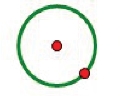
图9-2 圆工具
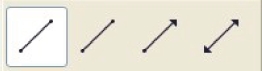
图9-3 直尺工具
4.对象的选取、删除、隐藏
(1)对象的选取
一个对象的选取:先选中工具箱中的“移动箭头工具 ”,使鼠标处于选择箭头状态;再将光标移到某个待选对象上,单击鼠标,即可选定这个对象。图形对象被选定时,系统会将其以红色为底色加重显示,同时在状态栏会显示“当前被选中的:”。如下表所示:
”,使鼠标处于选择箭头状态;再将光标移到某个待选对象上,单击鼠标,即可选定这个对象。图形对象被选定时,系统会将其以红色为底色加重显示,同时在状态栏会显示“当前被选中的:”。如下表所示:
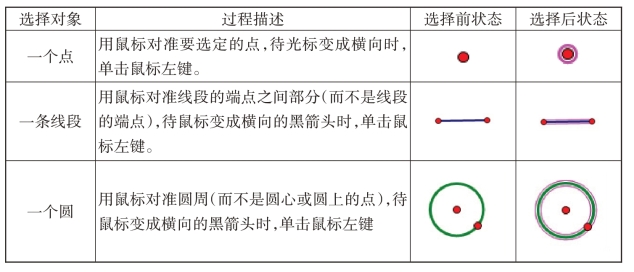
多个对象的选取:先用上述方法选中第一个几何对象,然后按住键盘Shift键不放,用鼠标点击第二个对象、第三个对象……即可同时选中多个对象。
(2)对象的删除与隐藏
如果要删除当前已被选中的对象,可以鼠标单击选择“编辑”菜单中的“清除对象”命令,或按键盘上的“Delete”键或“Backspace”键。
注意:当删除对象时,该对象的所有子对象均会被删除。若既要不显示当前对象,又要保留其子对象,鼠标点选“显示”菜单下的“隐藏”命令即可。
(3)父对象与子对象
所谓对象的“父”与“子”,是指对象之间的派生关系。如:线段是由两点生成的,因此这两点的“子对象”就是线段,而线段的“父对象”就是两个点。
5.文字工具的使用
单击工具箱的![]() 按钮,移动鼠标至工作区,鼠标处于
按钮,移动鼠标至工作区,鼠标处于![]() 状态,表示选中了“文字工具”。文字工具可以为所画的几何对象添加标签(即加注字母)或在几何画板课件中输入文字、数学表达式等等。
状态,表示选中了“文字工具”。文字工具可以为所画的几何对象添加标签(即加注字母)或在几何画板课件中输入文字、数学表达式等等。
(1)标注、隐藏、修改对象标签
选中文字工具,移动鼠标至某一几何对象上呈现![]() 状态时,单击鼠标,系统自动为该对象标注标签。
状态时,单击鼠标,系统自动为该对象标注标签。
若要隐藏某一几何对象的标签,只需选择文字工具,单击该几何对象,则会隐藏其标签。
若要修改对象的标签,则先选中文字工具,接着双击要修改的标签,在弹出的对象属性框中的“标签”选项卡的标签文本框内(如图9-4)输入新的字母即可。标签中若想输入下标,可在标签输入框中将下标用方括号括起来,如输入A[1],则显示标签A1。

图9-4 标签选项卡(www.xing528.com)
(2)添加文本说明
选中文字工具,在绘图区双击,在出现的一个矩形虚线框中即可输入说明文字及数学表达式等。
在使用文字工具时输入文本时,绘图区下方会显示“文本工具栏”(如图9-5),通过“文本工具栏”可以编辑文本的字体、字号、颜色、字形。
![]()
图9-5 文本工具栏
要输入数学表达式,只需单击“文本工具栏”中的![]() 按钮,打开“数学表达式面板”(如图9-6),通过该面板可以编辑数学表达式。
按钮,打开“数学表达式面板”(如图9-6),通过该面板可以编辑数学表达式。
图9-6 数学表达式面板
若单击数学符号面板中的![]() 按钮,还会弹出“符号面板”(如图9-7),可以输入常用的数学符号。
按钮,还会弹出“符号面板”(如图9-7),可以输入常用的数学符号。

图9-7 符号面板
(3)热字功能
在几何画板中,输入文本时,将所创建文件中的标签、数值、对象等热字化标记,为几何画板课件多媒体演示提供了极好的效果。
当绘图区域的对象存在标签(默认的,没有显示的也可以)时,或者对象有被标记笔标记的记录时,或者绘图区域中有计算值时,或者绘图区域中有操作类按钮时以及已有可以被选定的其他对象,都可以在输入文本时,通过直接点击屏幕上的这些对象,将其名称信息直接插入到文本框中。当鼠标滑过引入文本框的对象名称时,或者用选择箭头鼠标按住引入文本框的对象名称时,对象会闪烁。这样输入的文本叫“热字”,也称为“热文本”。
6.标记工具
标记工具用来给角和线(包含圆周等曲线)加上相应的标识,还可以变成涂鸦笔,在绘图区域中任意书写。
给角添加无向角标识:先点击标记工具,使鼠标有标记功能;接着将光标对住顶点,向角内拖动鼠标,此时无向角的标识就出现了。如图9-8(a)所示。
给角添加方向角标识:鼠标点击标记工具,接着对准角的一边,向角的另一条边拖动,则会标记出方向角的标识。如图9-8(b)所示。
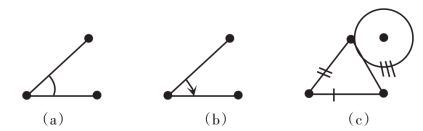
图9-8 标识工具
给线添加线段标识:鼠标点击标记工具,点击目标对象即得。
小技巧:用标记工具点击标记的灰色区域,角(线)标记的弧线(线段)会自1到4循环出现。
7.信息工具
点击信息工具,使得鼠标有信息功能,此时鼠标会变为一个问号随行,点击绘图区域中的对象,对象会显示出来属性等信息,有利于了解对象的父子关系,看出绘制图形的思路和过程。
下面用绘图工具来绘制一些组合图形,熟悉绘图工具的使用和一些相关技巧。
例1 任意三角形的绘制
【步骤】
(1)打开几何画板,新建文件。
(2)单击“线段直尺工具”按钮,在绘图区单击并移动光标到另一位置,单击鼠标,绘制一条线段。
(3)在原处单击鼠标并按住拖动,绘制出另一条线段,松开鼠标。
(4)在原处单击鼠标并按住拖动,绘制出第三条线段,光标移到起点处松开鼠标。
(5)按键盘“Esc”键,释放对象。
(6)拖动三角形的顶点,可改变三角形的形状、大小。

图9-9 绘制三角形
小技巧:画板最后构造对象,默认是处于选择状态。在选择其他对象之前,最好在画板的空白处单击一下,或按下键盘上的“Esc”键。
免责声明:以上内容源自网络,版权归原作者所有,如有侵犯您的原创版权请告知,我们将尽快删除相关内容。




